كيفية إنشاء نماذج تسجيل وتسجيل مستخدم مخصصة لـ LearnDash
نشرت: 2021-09-23LearnDash هو مكون إضافي أو نظام أساسي LMS (نظام إدارة التعلم) لإنشاء وتقديم دورات داخل WordPress. بشكل أساسي ، إذا كان لديك موقع ويب WordPress حيث تريد تقديم دورات عبر الإنترنت لجمهورك ، فمن المحتمل أن يكون LearnDash هو خيارك الأفضل.
ومع ذلك ، بينما يعتني LearnDash بجميع احتياجاتك بقدر ما يتعلق الأمر بإنشاء الدورات وتقديمها ، هناك مجالات أخرى تحتاج إلى مساعدة فيها. واحد منهم هو إنشاء تسجيل مستخدم WordPress مخصص واستمارات تسجيل الدخول.
يجب عليك استخدام حل جهة خارجية لإنشاء نماذج تسجيل دخول للواجهة الأمامية ونماذج تسجيل مستخدم مخصصة لبرنامج LearnDash الخاص بك. دعنا نطلعك على كيفية القيام بذلك باستخدام ProfilePress.
يتيح لك ProfilePress إنشاء نموذج تسجيل لموقع LearnDash WordPress الخاص بك في بضع خطوات سهلة. إذا كنت تستخدم خيار نموذج التسجيل الافتراضي الخاص بنا ، فستتمكن من التقاط جميع التفاصيل القياسية التي قد تحتاجها من المستخدمين لديك ، كما ترى في الصورة أدناه.
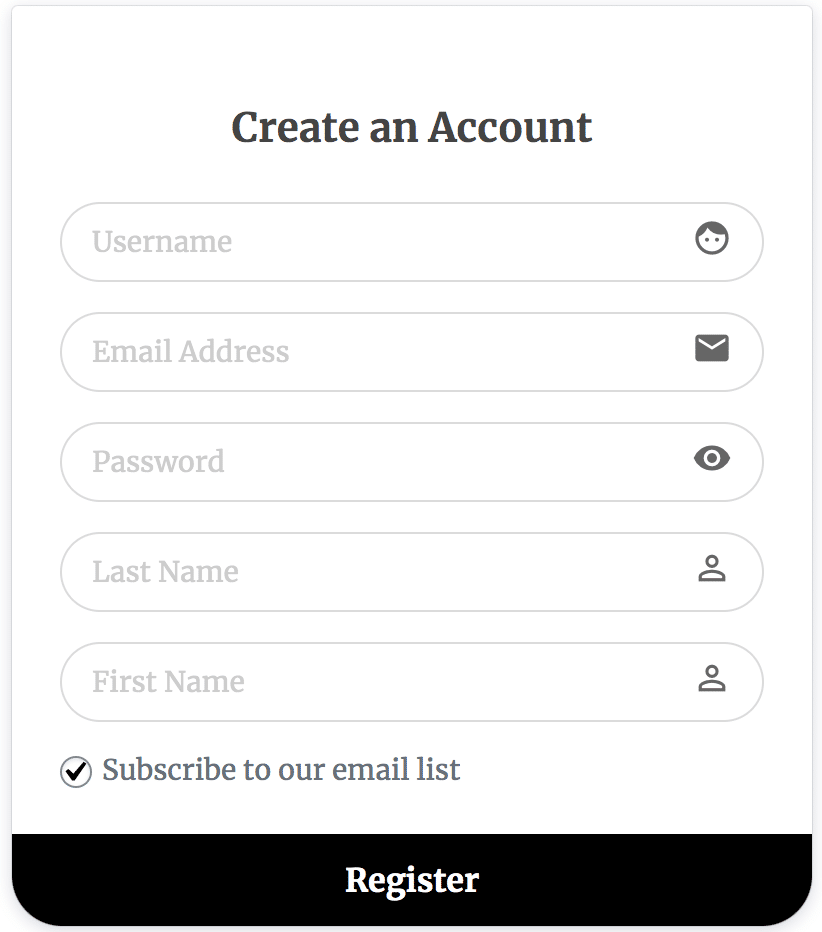
ومع ذلك ، إذا كنت تشعر بالحاجة إلى إضافة المزيد من الحقول إلى هذا النموذج ، فأنت بحاجة إلى استخدام الوظيفة الإضافية للحقول المخصصة. سوف يمنحك التحكم الكامل في الحقول الموجودة في نموذج التسجيل وتسجيل الدخول الخاص بك ويسمح لك بإضافة العديد من الحقول المخصصة كما تريد.
ولكن يجب أن تضع في اعتبارك أن إضافة عدد كبير جدًا من الحقول غير الضرورية حقًا يمكن أن يكون أمرًا مزعجًا بعض الشيء للمستخدمين الذين يتطلعون إلى التسجيل في موقعك.
الآن ، دعنا نصل إلى العملية الفعلية لإعداد نموذج تسجيل لـ LearnDash.
إنشاء نموذج تسجيل مستخدم LearnDash
ابدأ بتثبيت ProfilePress على موقع WordPress الخاص بك إذا لم تكن قد قمت بذلك بالفعل. يمكنك تحميل البرنامج المساعد مباشرة أو تنزيله من داخل لوحة تحكم WordPress الخاصة بك.
حرك مؤشر الفأرة على خيار الإضافات وانقر على إضافة جديد. ثم ضع "ProfilePress" في مربع البحث وانقر على زر التثبيت الآن بجواره.
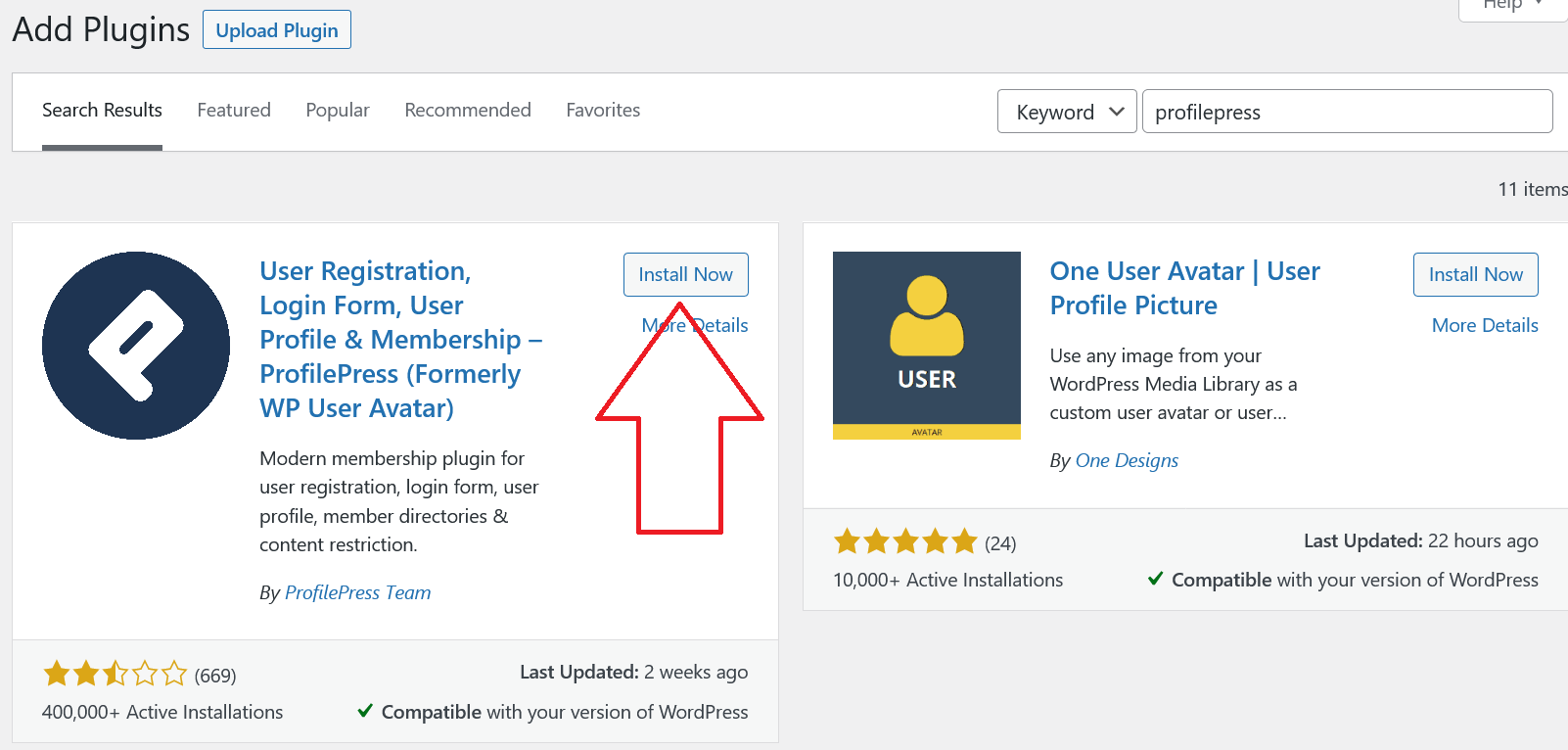
ثم انقر فوق الزر "تنشيط" الذي يظهر في نفس المكان. بمجرد التثبيت والتفعيل ، يمكنك اتباع الخطوات أدناه لإنشاء نموذج تسجيل مستخدم الواجهة الأمامية.
حرك مؤشر الفأرة على خيار ProfilePress وانقر على Forms & Profiles.
انقر فوق الزر "إضافة جديد" الذي تراه في الأعلى.
سينقلك هذا إلى الشاشة التالية ، حيث يمكنك اختيار منشئ النموذج المفضل لديك.
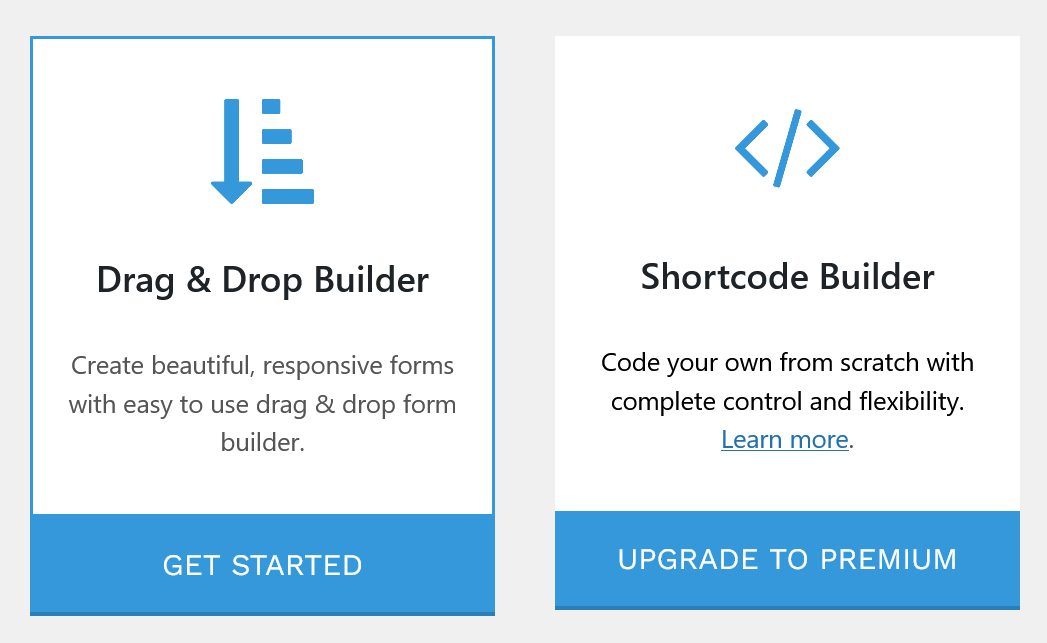
كما هو مذكور أعلاه ، سيتعين عليك الترقية إلى Premium إذا كنت ترغب في إضافة حقول مخصصة وتكون قادرًا على إجراء تغييرات مخصصة على نموذج التسجيل الخاص بك باستخدام Shortcode Builder.
ستحتاج إلى وضع اسم للنموذج وكذلك اختيار غرض النموذج (والذي سيكون في هذه الحالة "التسجيل") قبل أن تتمكن من المتابعة.
بعد اختيار نوع النموذج الذي تريده ووضع التفاصيل المطلوبة ، سيكون لديك العديد من القوالب للاختيار من بينها ، بما في ذلك النموذج الذي يسمح لك ببناء النموذج الخاص بك من البداية باستخدام العديد من تفاصيل المستخدم القياسية.

في أي وقت عند إنشاء النموذج الخاص بك ، يمكنك التحقق منه في الوقت الفعلي بالنقر فوق الزر Live Preview في الجزء العلوي. إذا كنت قلقًا بشأن عمليات التسجيل المزيفة أو البريد العشوائي ، فيمكنك استخدام إضافة Google reCAPTCHA الخاصة بنا وإضافتها كحظر قبل زر التسجيل مباشرةً.
إعدادات النموذج
يسمح لك قسم إعدادات النموذج الموجود أسفل الشاشة بتغيير بعض الإعدادات المهمة لصفحة التسجيل الخاصة بك. تتضمن هذه الإعدادات أشياء تتراوح من عنوان نموذج التسجيل الخاص بك إلى تعيين دور محدد للمستخدم الجاري تسجيله.
توجد 4 علامات تبويب ضمن هذه الإعدادات - المظهر والألوان وزر الإرسال وإعدادات التسجيل - ويمكنك الاطلاع عليها جميعًا وإجراء أي تغييرات حسب الحاجة قبل إنشاء صفحة التسجيل الخاصة بك في النهاية.
إنشاء صفحة التسجيل
بمجرد نشر صفحة التسجيل ، ستحصل على رمز قصير لتضمين النموذج.
قم بإنشاء صفحة WordPress جديدة أو قم بتحرير واحدة موجودة. احفظ الرمز المختصر للنموذج وانتهى الأمر.


ملحوظة: إذا كنت تستخدم Gutenberg Block Editor ، فأنت بحاجة إلى إضافة كتلة Shortcode ثم لصق الرمز القصير في الحقل.
إنشاء صفحة تسجيل دخول مخصصة إلى LearnDash
تمامًا مثل نموذج التسجيل ، يمكنك بسهولة إنشاء نموذج تسجيل دخول مخصص لـ LearnDash أيضًا. تظل عملية إنشاء واحدة إلى حد كبير مماثلة لإنشاء صفحة تسجيل ، ولكن عليك فقط تحديد خيار تسجيل الدخول عند إنشاء نموذج جديد.
مرة أخرى ، ستحصل على العديد من القوالب الجاهزة للاختيار من بينها بالإضافة إلى خيار إنشاء نموذج تسجيل الدخول الخاص بك من البداية ، تمامًا كما هو الحال مع نموذج التسجيل. فيما يلي كيف يبدو نموذج تسجيل الدخول القياسي ، وهو شيء يمكنك إنشاؤه ببضع نقرات فقط.
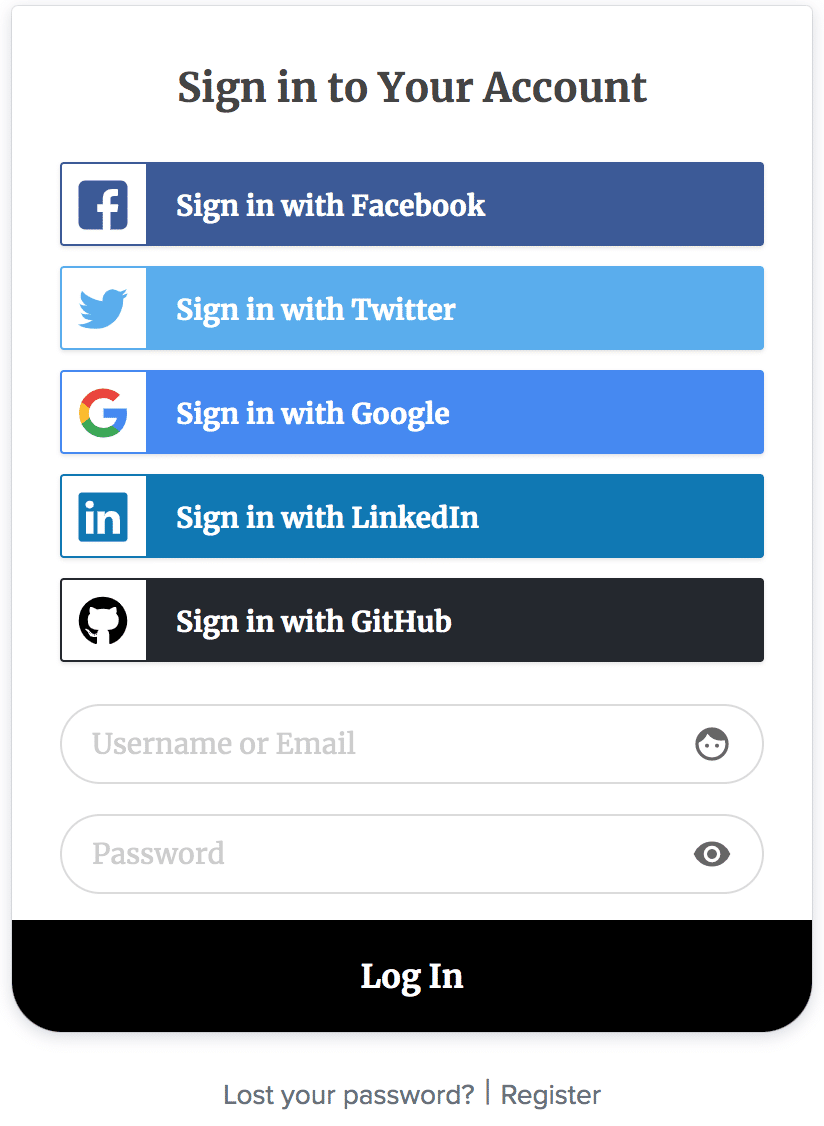
إذا كانت لديك وظيفة Google reCAPTCHA الإضافية ، فستتمكن من تضمين كتلة captcha في نموذج تسجيل الدخول الخاص بك أيضًا. سيساعد هذا في منع البريد العشوائي وزيادة أمان حسابات المستخدمين الخاصة بك.
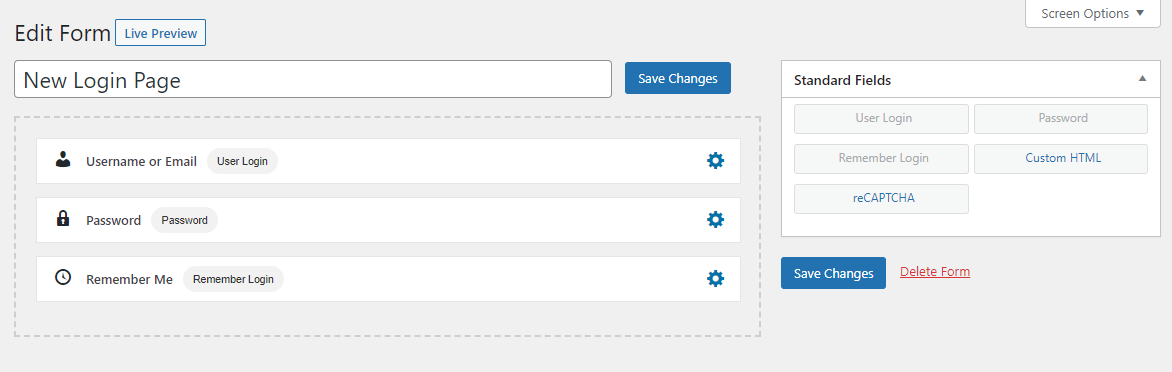
ماذا لو كنت تريد أن يقوم الأعضاء أو الطلاب بتسجيل الدخول عبر تسجيل الدخول الاجتماعي؟ ملحق تسجيل الدخول الاجتماعي متوفر لك.
إعدادات النموذج
تمامًا كما هو الحال مع نموذج التسجيل ، يتيح لك ProfilePress التحكم الكامل في العديد من الإعدادات المختلفة لنموذج تسجيل الدخول الخاص بك أيضًا.
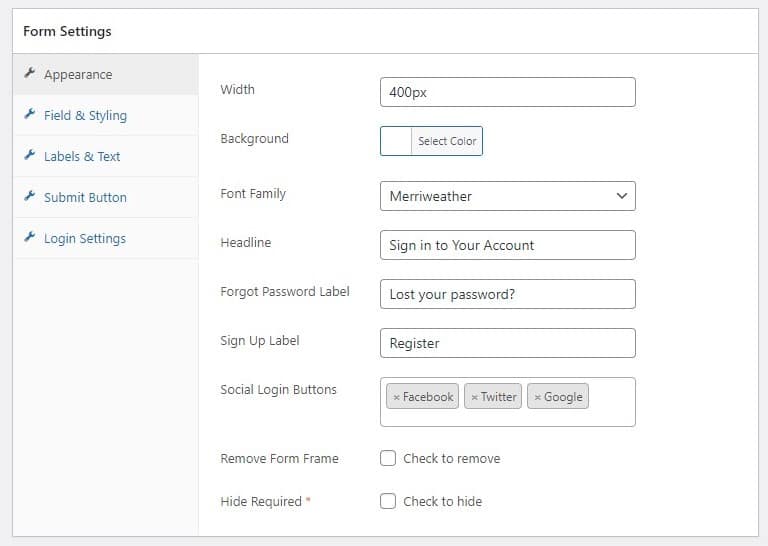
يمكنك تغيير الخط والعنوان وتصميم نموذج تسجيل الدخول في علامة التبويب المظهر ، إلى جانب بعض الوظائف الأخرى أيضًا ، بما في ذلك القدرة على تمكين تسجيل الدخول الاجتماعي.
يسمح لك الحقل والتصميم ، وكذلك الملصقات والنص ، بإجراء مزيد من التغيير والتعديل على تصميم نموذج تسجيل الدخول الخاص بك.
لدهشتك ، تحصل أيضًا على قدر كبير من التحكم في الطريقة التي تريد أن يظهر بها زر الإرسال في نموذج تسجيل الدخول الخاص بك. بالنسبة لبعض مصممي الدورات التدريبية ، فإن كل التفاصيل الصغيرة مهمة.
نحن نتفهم هذا جيدًا ونسمح لمنشئي الدورة التدريبية ومالكي المواقع مثلك بالتحكم الكامل في كل التفاصيل الصغيرة الخاصة بتسجيل المستخدم واستمارات تسجيل الدخول.
آخر إعدادات النموذج هو خيار إعدادات تسجيل الدخول الذي يتيح لك جعل نموذج تسجيل الدخول الخاص بك نموذجًا بدون كلمة مرور. لن يرغب معظم منشئي الدورات التدريبية في استخدام هذا الخيار.
أخيرًا ، ستحصل على رمز قصير تحتاج إلى إضافته إلى الصفحة التي تريد إعدادها كنموذج تسجيل الدخول. ستجد أيضًا جميع الرموز المختصرة التي قمت بإنشائها (سواء كانت لنماذج التسجيل أو نماذج تسجيل الدخول) في قسم النماذج والملفات الشخصية ضمن قائمة ProfilePress الرئيسية.
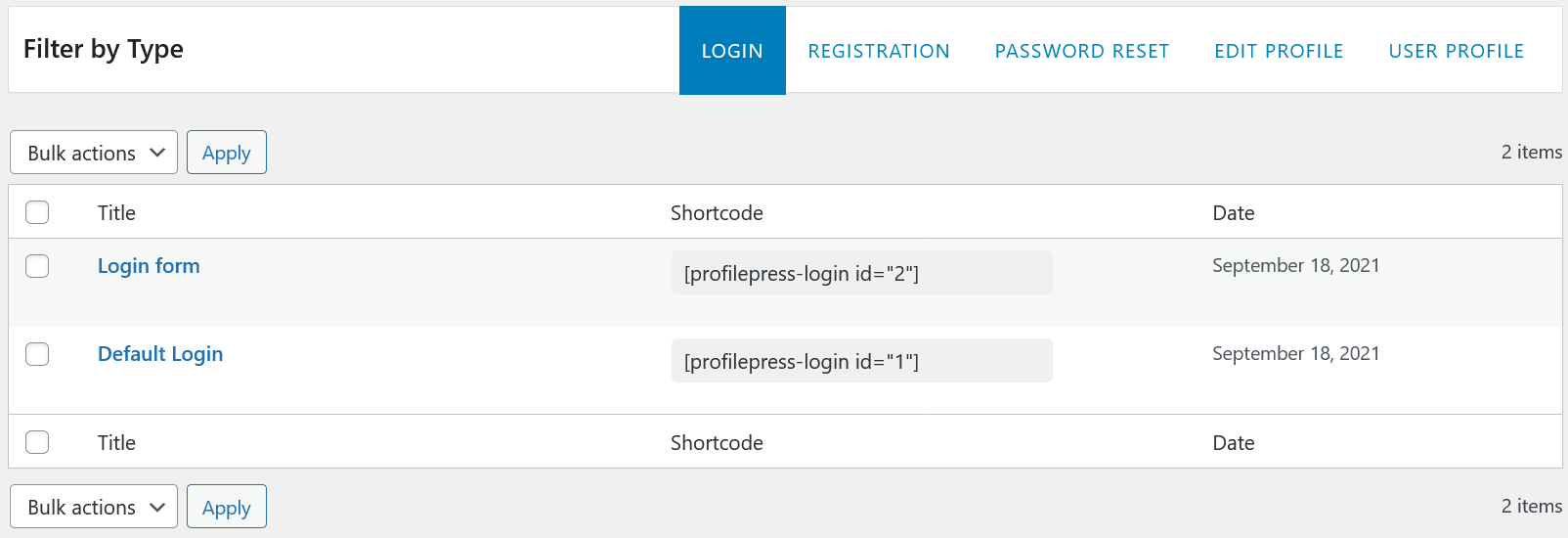
استبدال روابط تسجيل الدخول والتسجيل في LearnDash
لاستبدال نماذج LearnDash للتسجيل وتسجيل الدخول الافتراضية بنموذجك المخصص الذي تم إنشاؤه أعلاه ؛ انتقل إلى إعدادات LearnDash >> عام وتأكد من تعطيل خيار "تسجيل الدخول والتسجيل".
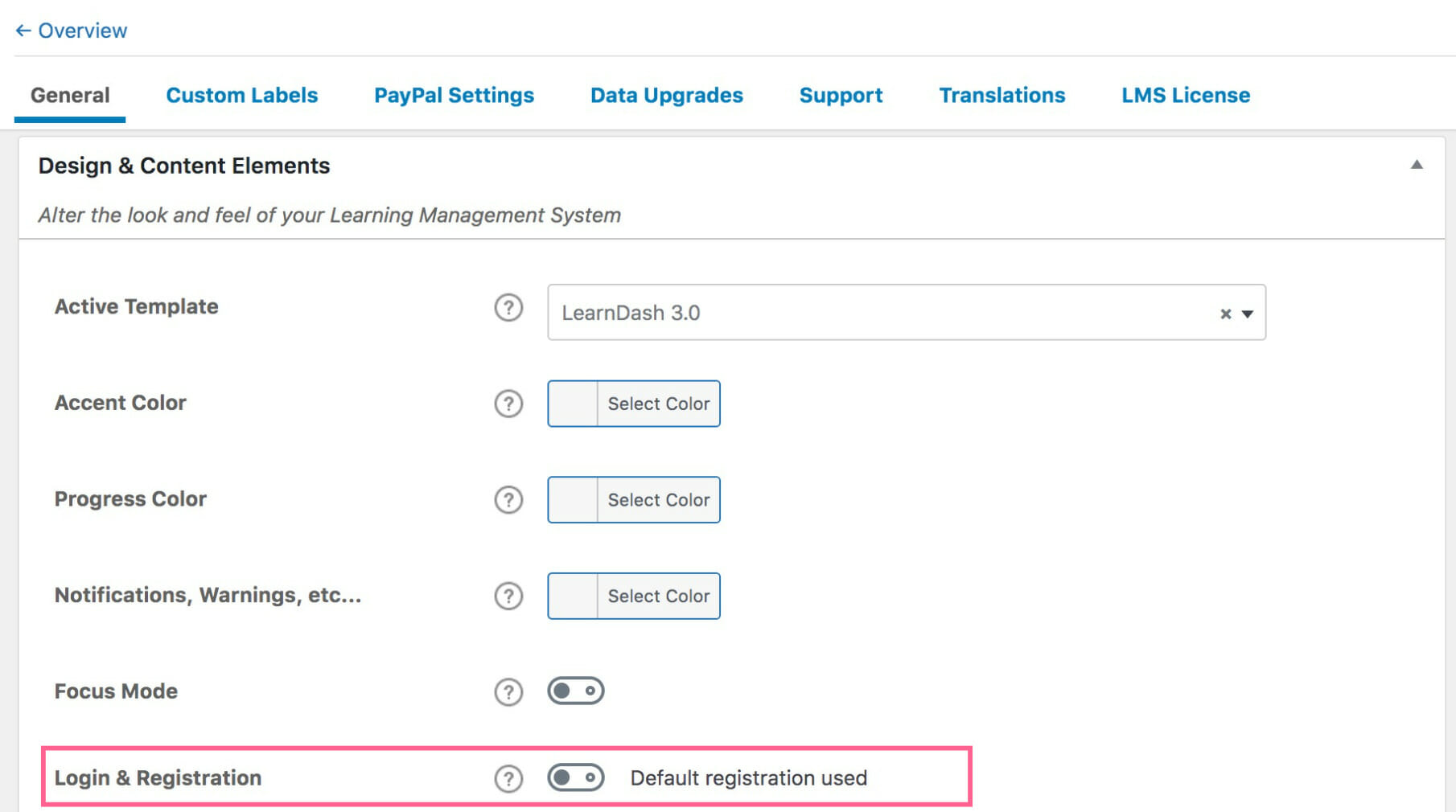
أخيرًا ، انتقل إلى ProfilePress Settings >> Global وتأكد من تحديد الصفحات ذات الرموز المختصرة للتسجيل المخصص وتسجيل الدخول.
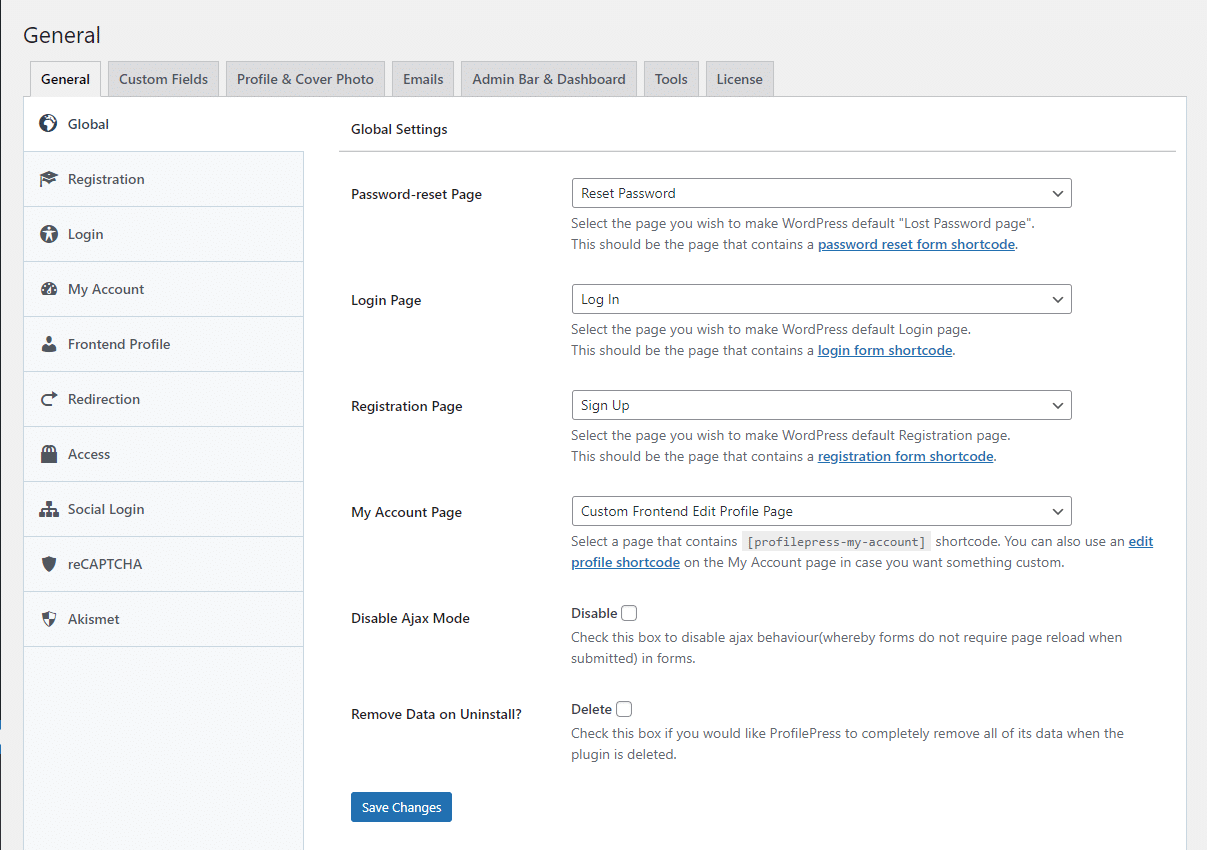
الغرض من تعيين هذه الصفحات في الإعدادات العامة هو أن تشير جميع ارتباطات صفحة تسجيل الدخول والتسجيل على موقع LearnDash LMS الخاص بك إلى الصفحات المخصصة التي قمت بإنشائها.
ما المزيد؟
مع ProfilePress ، بالتأكيد لا ينتهي عند هذا الحد. هناك مجموعة متنوعة من الوظائف الإضافية التي تقطع شوطًا طويلاً في تبسيط عملية تسجيل المستخدم وإدارته من أجلك.
يتضمن بعضها القدرة على جعل المستخدمين لديك يؤكدون بريدهم الإلكتروني بعد التسجيل ، والقدرة على الموافقة على تسجيلات المستخدم أو رفضها ، والسماح للمستخدمين بتسجيل الدخول باستخدام حسابات وسائل التواصل الاجتماعي الخاصة بهم وما إلى ذلك.
وإذا كنت مستخدمًا متميزًا ، فاعلم أنه إذا احتجت إلى مساعدة في أي وقت ، فسيكون ذلك مجرد بريد إلكتروني قصير!
